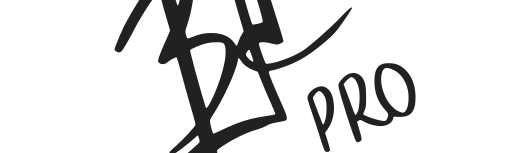Попался мне в руки выше описанный девайс, решил настроить чтобы посерфить фильмы посмотреть валясь в шезлонге на даче, ну сбросил обновился и внезапно android только 8ой версии, при серфинге тупеж, фильмы правда смотреть можно ). Было принято решение накатить альтернативную оболочку с 12 андроидом и выпиленными лишними фишками от гугла и самсунга. Сделать это не сложно и на просторах сети полно инфы, но четкой инструкции не нашел, по этому, как водится пишу для себя, чтобы не забыть.
Что нужно сделать.
- Поставить TWRP — это расширенный загрузчик
- Поставить Magisk Manager — новое слово в супер юзере, как я понял.
- Поставить Magisk Gapp (если хотим авторизоваться в гугль сервисах)
- Поставить Aurora Storeа вместо Google Play https://f-droid.org/packages/com.aurora.store/
- Поставить LazyMedia Deluxe https://4pda.to/forum/index.php?showtopic=848635
- Поставить все что нужно для вашего счастья.
TWRP
- Скачиваем куда-нибудь на флешку все ценные для вас данные.
- Обновляем по воздуху максимально возможную стоковую прошивку
- Сбрасываем устройство в нули (выключить устройство, затем одновременно зажимаем включение+каретка-громкость-ВВЕРХ+домой(внизу по центру самая большая кнопка) после вжик — отпускаем кнопки попадаем в загрузчик выбираем wipe data -кнопка включения- звук вверх-yes-кнопка включения, тоже самое для wipe cache) и выключаем устройство.
- Качаем и устанавливаем драйвера самсунга на комп https://developer.samsung.com/mobile/android-usb-driver.html
- Качаем и устанавливаем на комп Odin в C:\Odin https://4pda.to/forum/index.php?showtopic=648344
- Качаем TRWP и кладем в папку C:\Odin https://4pda.to/forum/index.php?showtopic=791377
- Включаем планшет, делаем начальную настройку (пропустить все что можно в аккаунты не логинимся)
- Активировать параметры разработчика (меню->сведения-об-устройстве->номер сборки жамкаем по пункту 7 раз подряд, в основном меню появится пункт «параметры разработчика»)
- Разблокировать загрузчик и никогда его не выключать (меню->параметры-разработчика-> включить «разблокировка предусмотренная производителем ОЕМ»)
- Запуск от имени администратора Odin.
- Выключаем планшет
- Заходим в режим загрузки (одновременно зажимаем включение+каретка-громкость-ВНИЗ+домой(внизу по центру самая большая кнопка) после вжик — отпускаем кнопки).
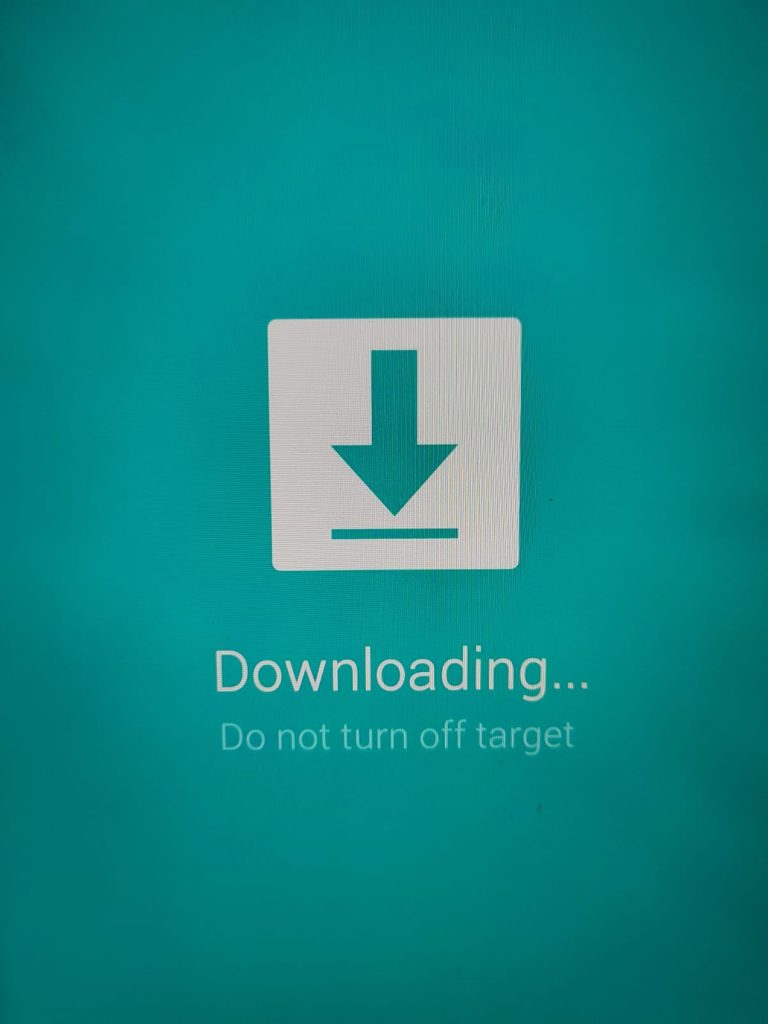
13. Подключаем планшет к ПК
14. Запускаем Odin от администратора. (должны увидеть планшет)
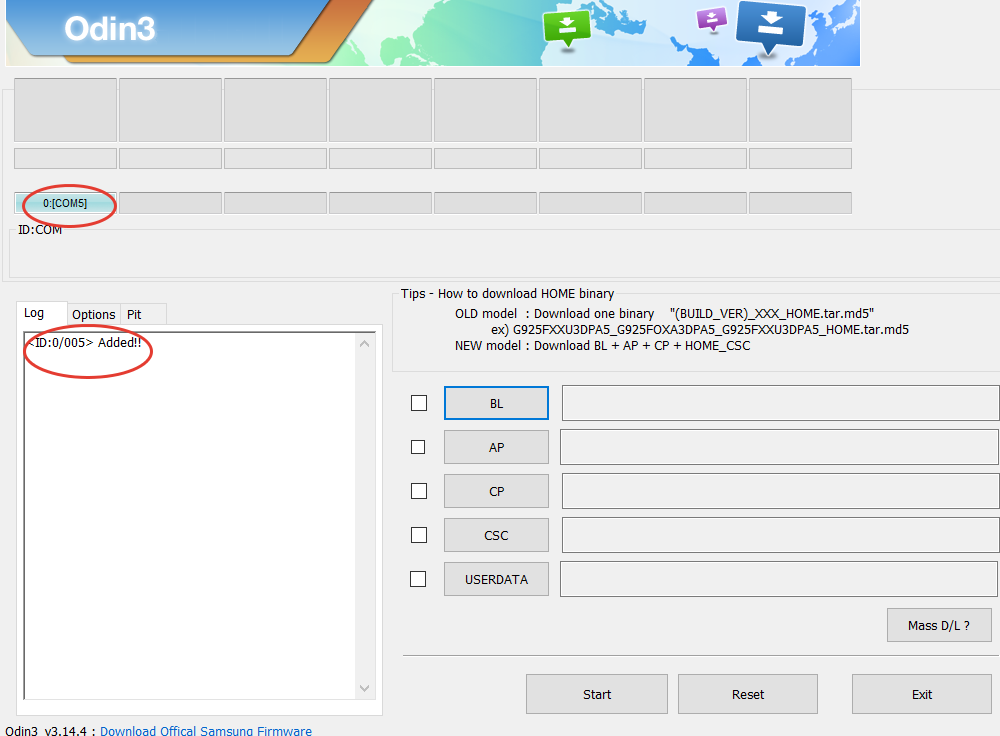
15. В поле «АР» выбираем файл с TWRP (пункт 6)
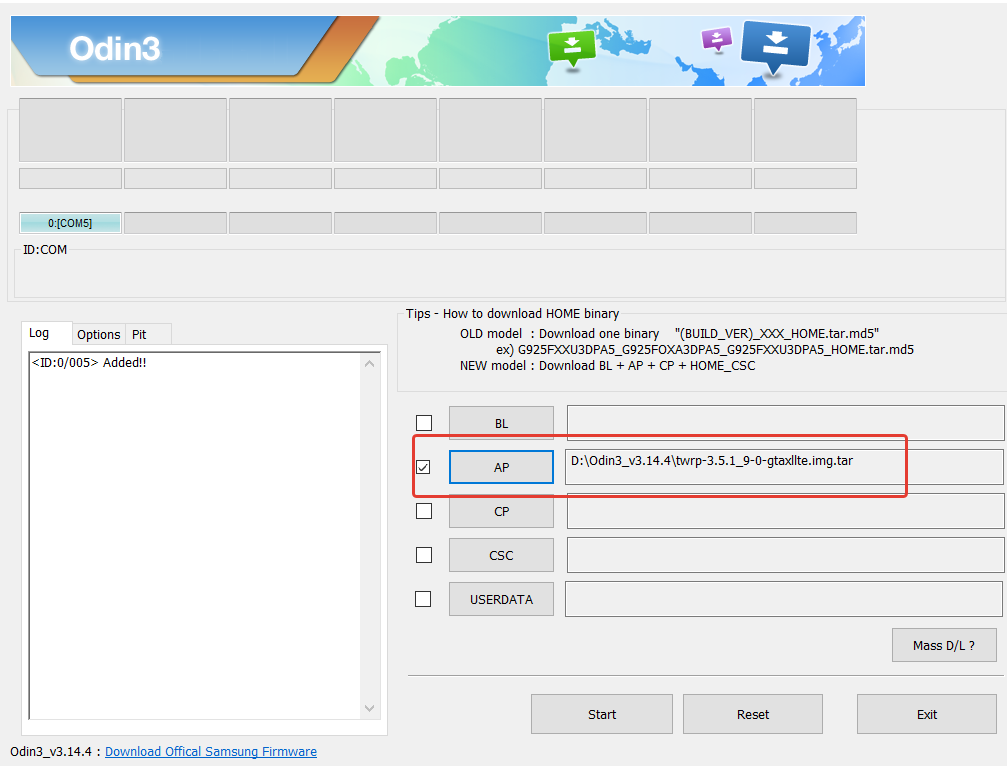
16. На вкладке «options» убираем галочку с пункта «Auto Reboot»
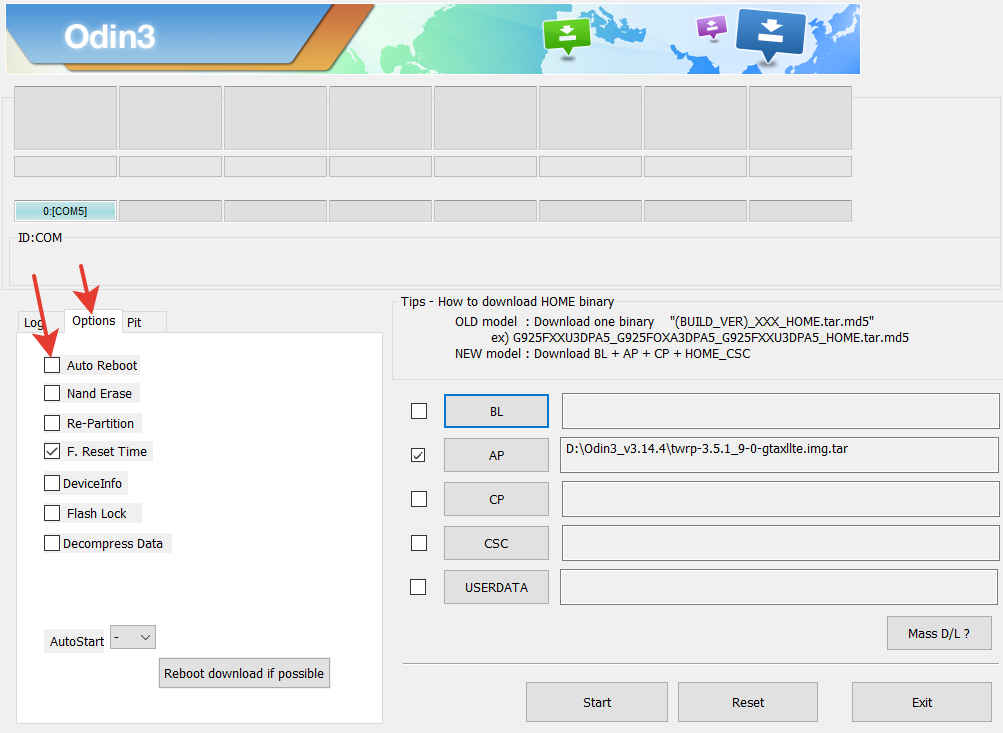
17. «START» и ждем , пока не появиться надпись «PASS»
18. Не выключая планшет отсоединяем от компа.
19. Жмем питание + громкость-вниз, как только погас экран питание+громкость-вверх+домой и попадаем в TWRP. Если не получилось начинаем все с начала с 12 пункта.
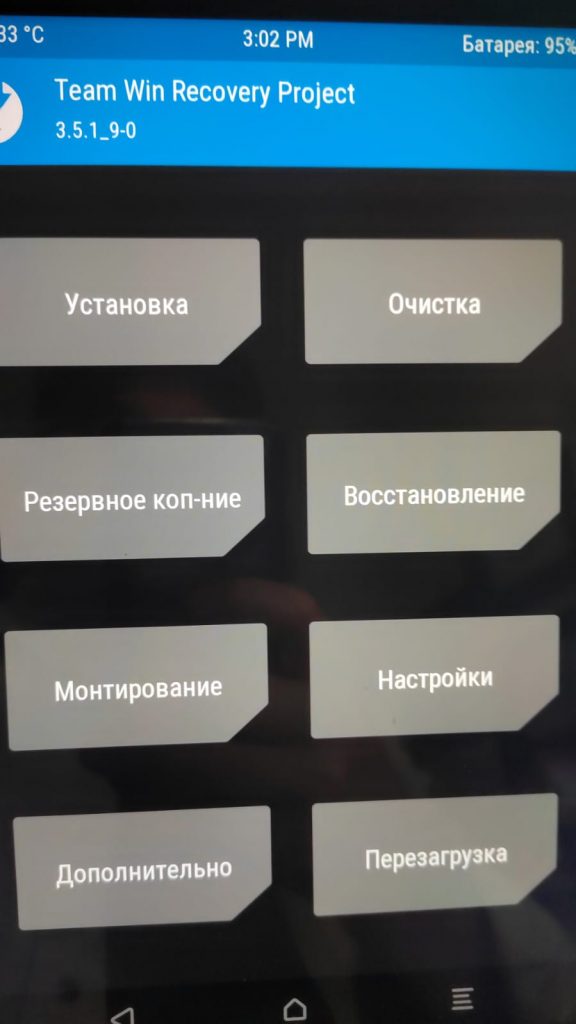
20. Все TWRP Установлен только такой картинки не увидеть пока не проведем начальную настройку.
Сохранение всего и вся
- Карточку памяти ставим или OTG-USB
- Планшет выключен
- Заходим в TWRP (питание+громкость-вверх+домой)
- Если нужно выбираем язык, далее «Резервное копирование», выбираем все галочки, выбираем внешнюю карту или OTG, «Свайп для начала».

Установка LineageOS и Magisk Manager в TWRP
- На карту памяти или ОТГ качаем :
- LineageOS тема ссылка
- Magisk Manager https://magiskmanager.com/
- Не помню нужно ли это no-verity-no-encrypt_ashyx.zip тема
- Заходим в TWRP (питание+громкость-вверх+домой)
- Заходим «Очистка»->»Выборочная очистка»->галку на «Data»->»Восстановить или изменить файловую систему»->»Изменить файловую систему»->»ext2″ …. Затем назад и опять ->»Изменить файловую систему»->»ext4″
- Возвращаемся на начальный экран «Установка» выбираем no-verity-no-encrypt_ashyx.zip (не помню обязательно ли) устанавливаем , выключаем и опять заходим в TWRP
- «Установка» выбираем файл с LineageOS — устанавливаем — не перегружаемся.
- «Установка» выбираем файл с Magisk Manager — перегружаемся.
- Делаем начальную настройку системы подключаемся к wifi.
Установка Magisk Manager, Magisk Gapp и Aurora Storeа в LineageOS
- Грузимся в LineageOS с уже настроенным вайфаем.
- заходим в Magisk Manager устанавливаем перегружаемся и все такое, он сам попросит и/или нажимаем везде где есть на начальном экране
- в Magisk Manager в настройках (шестеренка) устанавливаем галоxку Zygisk
- Качаем Magisk Gapp для 12 android, core версии достаточно https://sourceforge.net/projects/magiskgapps/files/android-12L-ALPHA/17.10.2022/
- В Magisk Manager «модули» Устанавливаем Magisk Gapp перегружаемся
- Заходим в Play Store , прописываем свой аккаунт google (сам play store не заработает)
- Качаем Aurora Storeа https://f-droid.org/packages/com.aurora.store/ и устанавливаем из apk, запускаем и еще раз прописываем google аккаунт.
- Качаем LazyMedia Deluxe https://4pda.to/forum/index.php?showtopic=848635 и устанавливаем из apk.
- Заходим в Aurora Storeа и устанавливаем те проги которые нужны.
- Все наслаждаемся.